- Parte 1. ¿Puede recuperar datos de un teléfono muerto?
- Parte 2. Cómo recuperar datos de un teléfono inactivo con la extracción de datos de Android rotos de FoneLab
- Parte 3. Cómo recuperar datos de un teléfono muerto desde Google Drive
- Parte 4. Cómo recuperar datos de un teléfono muerto desde una PC
- Parte 5. Preguntas frecuentes sobre la recuperación de datos de un teléfono muerto
- Android no se enciende
- Memoria interna de Android muerto
- Samsung pantalla negra
- Android dañado por el agua
- Sigue reiniciando Samsung
- Atrapado en el logotipo de Samsung
- Virus infectado de Android
- Android estrellado
- Desbloquear Android de pantalla rota
- WhatsApp Recovery para Samsung roto
- Recuperar fotos SnapChat de Android roto
- Android congelado
Recupere datos de un teléfono muerto con pautas fáciles de usar
 Publicado por Boey Wong / 08 de octubre de 2022 09:00
Publicado por Boey Wong / 08 de octubre de 2022 09:00¿Está tratando de encontrar soluciones para la recuperación de datos de teléfonos muertos? Sigue leyendo y verás la respuesta que estás buscando. No siempre es nuestro instinto hacer una copia de seguridad de los datos en nuestros dispositivos. La mayoría de la gente ni siquiera piensa en ello porque no lo encuentran necesario. Pero ¿realmente no es así? Solo vas a sentir la importancia de retroceder cuando experimentes el peso de perder algo por no hacerlo.
Dicho esto, probablemente estés aquí porque lo experimentaste. Quizás, su teléfono dejó de funcionar en un momento inesperado. Es tan repentino que no tuviste la oportunidad de proteger los datos que contiene. ¿Se descompuso porque accidentalmente cayó sobre un piso duro o algún líquido? O tal vez solo dejó de funcionar de repente debido a algunos problemas de software desconocidos. Cualquiera que sea el caso, un teléfono muerto puede causar demasiada ansiedad por perder repentinamente los datos que ha estado almacenando en él.
Afortunadamente, hemos encontrado las soluciones para aquellos que no podían realizar copias de seguridad e incluso para aquellos que sí lo hicieron. Continúe con los métodos a continuación para la recuperación de Android muerto.
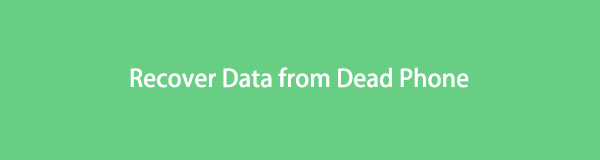
Arregle su sistema Android congelado, bloqueado, con pantalla negra o pantalla bloqueada a la normalidad o Recupere los datos de un teléfono o tarjeta SD dañados.
- Soluciona tus problemas de Android y recupera datos desde el teléfono.
- Extraiga contactos, mensajes, WhatsApp, fotos, etc. de un dispositivo Android o tarjeta de memoria dañados.
- El teléfono Android y los datos de la tarjeta SD están disponibles.

Lista de Guías
- Parte 1. ¿Puede recuperar datos de un teléfono muerto?
- Parte 2. Cómo recuperar datos de un teléfono inactivo con la extracción de datos de Android rotos de FoneLab
- Parte 3. Cómo recuperar datos de un teléfono muerto desde Google Drive
- Parte 4. Cómo recuperar datos de un teléfono muerto desde una PC
- Parte 5. Preguntas frecuentes sobre la recuperación de datos de un teléfono muerto
Parte 1. ¿Puede recuperar datos de un teléfono muerto?
La respuesta es sí. Puede recuperar sus datos de un teléfono muerto, y hay varias formas de hacerlo. En este artículo, reunimos las mejores herramientas y métodos beneficiosos para guiarlo en el proceso de recuperación de sus datos. Le proporcionaremos una guía con cada método, ya sea que ya tenga una copia de seguridad y desee restaurarla o incluso si no la tiene. Hay una herramienta adecuada para usted.
Parte 2. Cómo recuperar datos de un teléfono inactivo con la extracción de datos de Android rotos de FoneLab
Para comenzar, le presentaremos la principal herramienta de recuperación que puede descubrir. FoneLab roto la extracción de datos del teléfono Android puede extraer datos de su teléfono Android muerto o roto. Es compatible con la mayoría de los dispositivos Samsung, incluidos Samsung Galaxy Note, Samsung Galaxy y más.
Arregle su sistema Android congelado, bloqueado, con pantalla negra o pantalla bloqueada a la normalidad o Recupere los datos de un teléfono o tarjeta SD dañados.
- Soluciona tus problemas de Android y recupera datos desde el teléfono.
- Extraiga contactos, mensajes, WhatsApp, fotos, etc. de un dispositivo Android o tarjeta de memoria dañados.
- El teléfono Android y los datos de la tarjeta SD están disponibles.
Siga atentamente las instrucciones para recuperar datos de un teléfono muerto:
Paso 1Vaya al sitio de extracción de datos de Android rotos de FoneLab. Puede descargar la herramienta de forma gratuita. Permita que realice cambios en su dispositivo, luego siga el proceso de instalación. Luego, haga clic en el Empezar ahora botón para ejecutar el programa en su computadora.
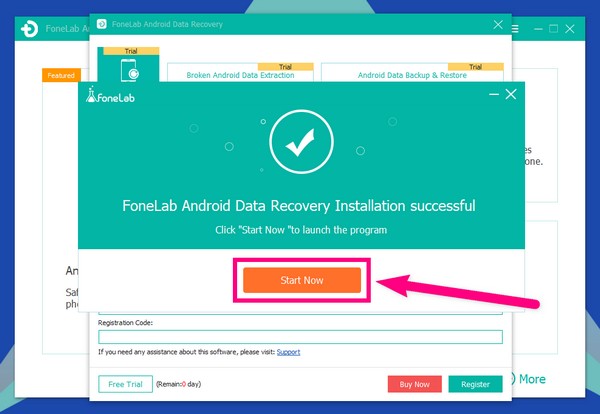
Paso 2De los tres cuadros en la interfaz principal, elija el Extracción de datos de Android rotos rasgo. Esto puede reparar y extraer archivos de teléfonos Android muertos. Después de eso, verá 2 Inicio botones en la interfaz. Ya que no puede operar su teléfono, seleccione la derecha Inicio botón para solucionar ese problema.
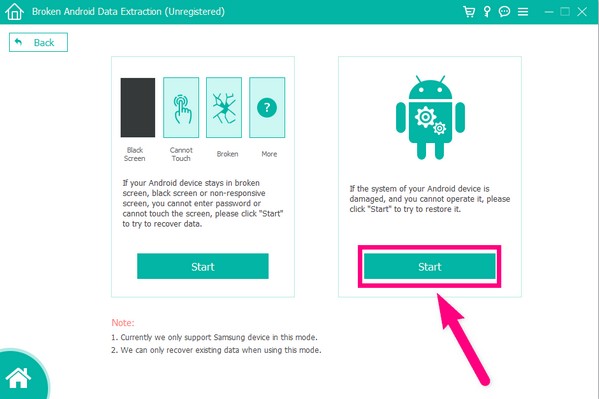
Paso 3Marque el círculo al que pertenece el problema de su teléfono. Para el caso de su teléfono, la opción Otros es la adecuada. Golpea el Siguiente pestaña para las siguientes instrucciones.
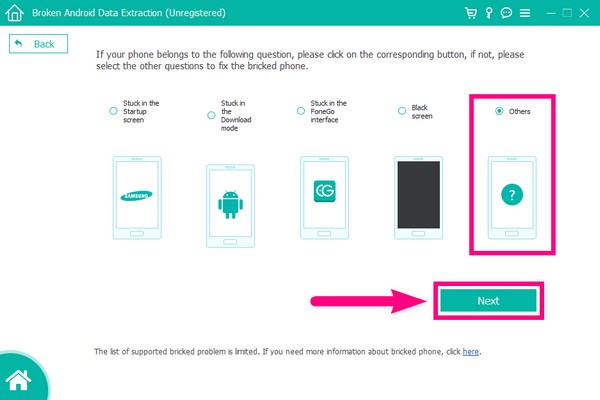
Paso 4Conecta tu dispositivo a la computadora a través de un cable USB. Entonces elige tu Nombre del dispositivo en la lista de opciones. Tenga en cuenta que esta función solo está limitada a dispositivos Samsung, incluidos Galaxy Note 3, Galaxy S4, Galaxy Note 5, etc. El siguiente es el modelo de dispositivo. Asegúrese de hacerlos coincidir para evitar anomalías. Haga clic en el Confirmar ficha después.
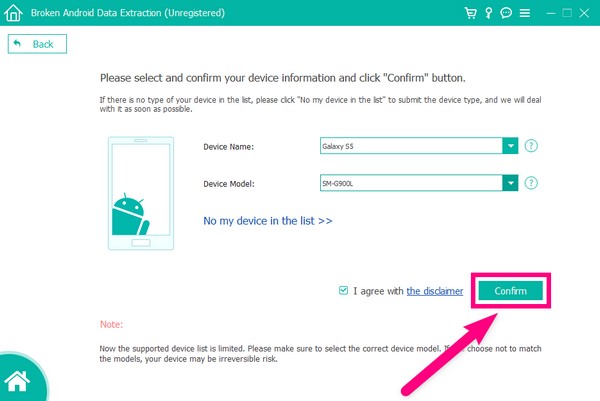
Paso 5Habrá una guía para ayudarlo a ingresar al modo de descarga. Presione los botones indicados en su teléfono, luego haga clic en Iniciar para comenzar a descargar el paquete de recuperación correspondiente. Incluso si su teléfono está muerto, simplemente mantenga el dispositivo conectado.
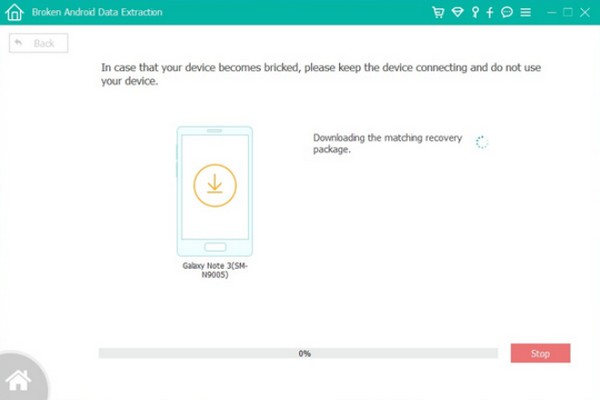
Paso 6El software escaneará automáticamente los datos de su teléfono. Cuando termine de escanear, verá la lista de tipos de archivos en la columna izquierda de la interfaz del programa. Esto incluye mensajes, contactos, registros de llamadas, videos, imágenes y todos los demás datos en su teléfono. Seleccione todos los archivos que desea recuperar y, finalmente, haga clic en el Recuperar botón en la parte inferior derecha de la interfaz para recuperar datos de un teléfono muerto.
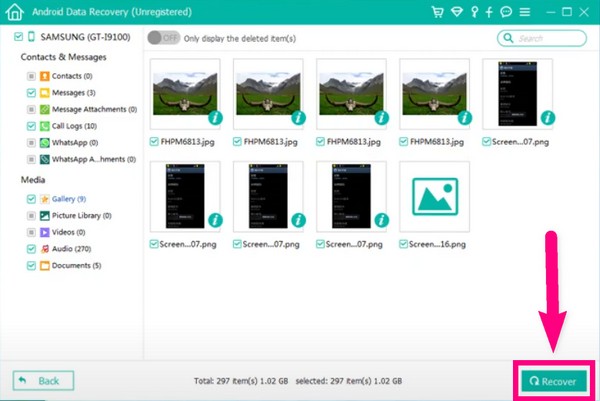
Parte 3. Cómo recuperar datos de un teléfono muerto desde Google Drive
Con este método, es necesario que ya hayas guardó una copia de seguridad o sincronizó sus datos en Google Drive. Entonces, lo único que debe hacer a continuación es restaurarlos cuando ocurra algo como esto, el problema del teléfono muerto. Google Drive es un almacenamiento de archivos desarrollado por Google. Además de hacer una copia de seguridad de los datos, te permite sincronizar tus archivos y acceder a ellos en todos tus dispositivos.
Para recuperar datos usando Google Drive, siga las instrucciones a continuación:
Paso 1Siga la guía en pantalla para configurar su dispositivo usando su nuevo teléfono funcional. Se le dará la opción de restaurar los datos de la copia de seguridad en su Google Drive.
Paso 2Una vez que haya elegido restaurar, elija una copia de seguridad de datos de la nube. Luego inicie sesión en su Google y acepte los términos y condiciones.
Paso 3Muévase junto con la instrucción restante. Su nuevo teléfono luego recuperará los datos del teléfono muerto que ha guardado en su Google Drive.
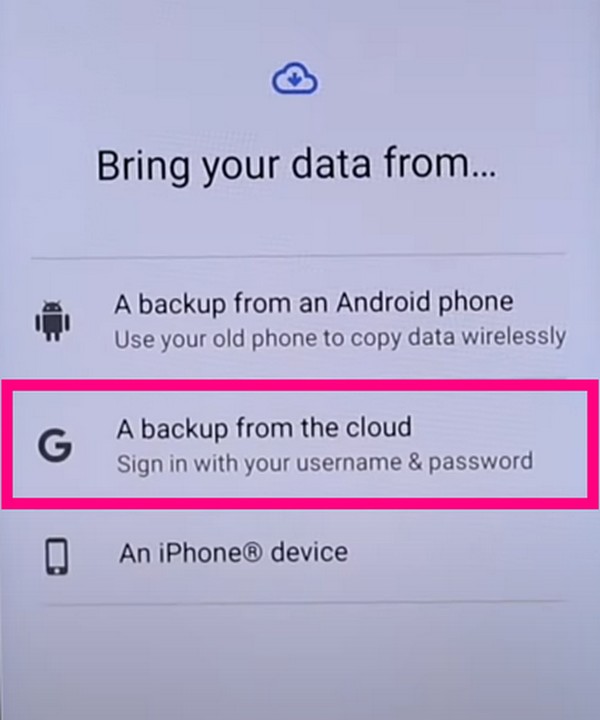
Arregle su sistema Android congelado, bloqueado, con pantalla negra o pantalla bloqueada a la normalidad o Recupere los datos de un teléfono o tarjeta SD dañados.
- Soluciona tus problemas de Android y recupera datos desde el teléfono.
- Extraiga contactos, mensajes, WhatsApp, fotos, etc. de un dispositivo Android o tarjeta de memoria dañados.
- El teléfono Android y los datos de la tarjeta SD están disponibles.
Parte 4. Cómo recuperar datos de un teléfono muerto desde una PC
Recuperar datos de un teléfono muerto es mucho más fácil si ha estado copiando los archivos a su PC. Sin embargo, puede llevar un tiempo ya que tiene que copiar y pegar manualmente. A diferencia de FoneLab Extracción de datos de Android, en el que puede seleccionar los archivos y recuperarlos todos en un solo lugar.
Para recuperar datos de la PC, siga las instrucciones a continuación:
Paso 1Conecta tu nuevo teléfono a tu PC usando un cable USB. Asegúrese de permitir que su teléfono transfiera archivos con la computadora.
Paso 2Busque los archivos que desea recuperar en la carpeta de archivos de su PC y cópielos en su nuevo teléfono.
Parte 5. Preguntas frecuentes sobre la recuperación de datos de un teléfono muerto
1. ¿Todavía puedo recuperar datos de un teléfono muerto incluso si no se está cargando?
Sí, puedes intentarlo. Puede ser un desafío probar diferentes métodos ya que ya no puede acceder a su teléfono, pero aún tiene una oportunidad. Puede instalar una herramienta profesional como FoneLab Extracción de datos de Android para recuperar sus datos. Este programa tiene una función en la que extrae los datos de un teléfono que no puede operar. Por lo tanto, vale la pena intentar instalarlo.
2. ¿Es posible hacer una copia de seguridad de los datos con una tarjeta SD?
Sí definitivamente. Si ha perdido datos anteriormente y no quiere volver a experimentarlos, es muy útil hacer una copia de seguridad de sus archivos en una tarjeta SD. Entonces, cuando su teléfono funcione mal de repente o algo así vuelva a suceder, le será más fácil recuperar sus archivos.
3. ¿FoneLab Android Data Extraction también puede recuperar archivos de una tarjeta de memoria defectuosa?
Sí puede. Además de un teléfono roto, muerto, bloqueado o congelado, FoneLab Android Data Extraction también puede extraer sus datos de una tarjeta de memoria defectuosa.
Todos los métodos mencionados han demostrado ser efectivos. Pero de todos ellos, recomendamos utilizar el FoneLab roto la extracción de datos del teléfono Android. Los otros métodos son excelentes, pero necesita una copia de seguridad de antemano para recuperar archivos. Este software no requiere que hagas eso, lo que lo convierte en el más ventajoso entre los demás.
Arregle su sistema Android congelado, bloqueado, con pantalla negra o pantalla bloqueada a la normalidad o Recupere los datos de un teléfono o tarjeta SD dañados.
- Soluciona tus problemas de Android y recupera datos desde el teléfono.
- Extraiga contactos, mensajes, WhatsApp, fotos, etc. de un dispositivo Android o tarjeta de memoria dañados.
- El teléfono Android y los datos de la tarjeta SD están disponibles.
